
Perangkat lunak ini akan memperbaiki kesalahan umum komputer, melindungi Anda dari kehilangan file, malware, kegagalan perangkat keras, dan mengoptimalkan PC Anda untuk kinerja maksimal. Perbaiki masalah PC dan hapus virus sekarang dalam 3 langkah mudah:
- Unduh Alat Perbaikan PC Restoro yang dilengkapi dengan Teknologi yang Dipatenkan (tersedia paten sini).
- Klik Mulai Pindai untuk menemukan masalah Windows yang dapat menyebabkan masalah PC.
- Klik Perbaiki Semua untuk memperbaiki masalah yang memengaruhi keamanan dan kinerja komputer Anda
- Restoro telah diunduh oleh 0 pembaca bulan ini.
Pengguna Windows sering mengalami penggunaan CPU yang tinggi. Masalah ini menyebabkan kinerja PC melambat, menghabiskan banyak memori.
Sangat penting untuk mengambil tindakan dalam memperbaiki masalah ini, karena dapat membawa kerusakan fatal pada PC Anda. Dalam panduan ini, kami akan memberi Anda serangkaian perbaikan yang akan membantu Anda.
Bagaimana cara memperbaiki penggunaan CPU tinggi sppsvc.exeexe
- Jalankan pemecah masalah Pemeliharaan Sistem
- Jalankan pemindaian SFC
- Coba hentikan layanan Perlindungan Perangkat Lunak
- Perbarui Windows Anda
- Coba mulai ulang proses sppsvc.exe
- Coba lakukan boot bersih
1. Jalankan pemecah masalah Pemeliharaan Sistem
Pemecah masalah Pemeliharaan Sistem dapat membantu Anda menemukan file yang tidak digunakan dan Hapus mereka, yang dapat membuat PC Anda berjalan lebih cepat.
Untuk mengakses Pemecah masalah Pemeliharaan Sistem ikuti langkah ini:
- Pergi ke Mulailah dan buka Panel kendali
- Cari Penyelesaian masalah dalam Panel kendali kotak pencarian dan kemudian buka
- Klik Lihat semua
- Klik dua kali pada Pemecah masalah Pemeliharaan Sistem dan ikuti petunjuk di layar.
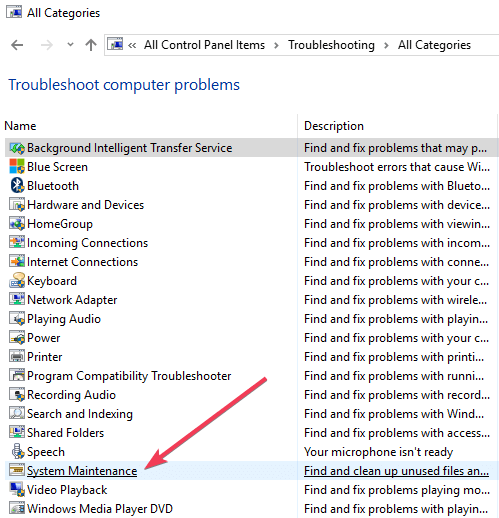
2. Jalankan pemindaian SFC
Menjalankan pemindaian SFC dapat membantu sistem menemukan file yang hilang atau rusak. Ini memperbaiki file yang terkontaminasi juga.
Untuk melakukan pemindaian SFC, Anda harus mengikuti langkah-langkah berikut:
- Cari Prompt Perintah di bilah pencarian Windows, klik kanan padanya dan kemudian atur ke Jalankan sebagai administrator
- Masukkan perintah berikut lalu tekan Enter, setelah itu tunggu beberapa menit:
- DISM.exe /Online /Cleanup-image /Restorehealth
- Untuk melakukan pemindaian SFC, ketik perintah berikut:
- sfc /scannow

- sfc /scannow
Setelah menyelesaikan tugas-tugas ini, coba atur ulang PC Anda.
3. Coba hentikan layanan Perlindungan Perangkat Lunak
Untuk melakukannya, Anda harus:
- Buka kotak Run dengan menekan tombol R + Windows pada keyboard Anda dan ketik perintah services.msc
- Klik kanan pada Perlindungan Perangkat Lunak, lalu pergi ke Semua tugas dan klik Berhenti.
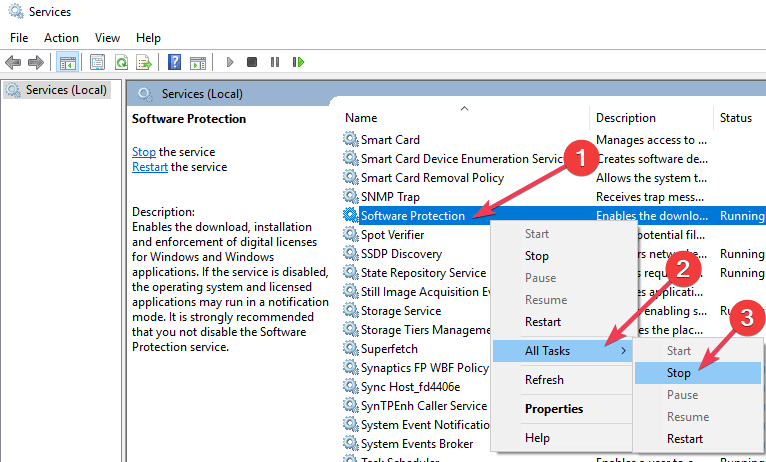
4. Perbarui PC Windows Anda
Pastikan OS Windows Anda mutakhir dan Anda menjalankan tambalan/pembaruan terbaru.
Untuk memperbarui Sistem Operasi Anda, yang harus Anda lakukan adalah mengikuti langkah-langkah ini:
- Tekan tombol I + Windows pada keyboard Anda dan klik Pembaruan & Keamanan > Pembaruan Windows
- Pilih Periksa Pembaruan > instal pembaruan yang tersedia

- Nyalakan kembali komputer Anda dan periksa apakah masalah masih berlanjut
5. Coba mulai ulang proses sppsvc.exe
Nonaktifkan sppsvc.exe dan kemudian periksa apakah masih terbuka di Task Manager. Jika masih berjalan, OS Anda mungkin terinfeksi virus.
Untuk menonaktifkan sppsvc.exe lakukan langkah-langkah berikut:
- Tekan tombol R + Windows di keyboard Anda
- Tipe regedit, lalu tekan Enter
- Pergi ke HKLM\SYSTEM\CurrentControlSet\Services\sppsvc di panel kiri
- Klik pada folder sppsvc, lalu klik dua kali pada Mulailah. Mengubah Data nilai ke 4 dan tekan baik
- Mulai ulang Windows dan periksa apakah penggunaan CPU Anda meningkat
Jika proses masih terbuka di Task Manager, lakukan pemindaian sistem dengan anti-malware.
Jika Anda tidak menemukan prosesnya terbuka, aktifkan untuk melihat apakah prosesnya menggunakan terlalu banyak CPU.
6. Coba lakukan boot bersih
Pertama-tama, Anda perlu mem-boot sistem Anda Mode aman. Periksa apakah Anda masih memiliki penggunaan CPU yang tinggi.
Jika sistem bekerja dengan baik di Mode aman, Anda harus mencoba boot bersih.
Untuk melakukannya, Anda harus:
- Tekan tombol Windows pada keyboard Anda dan ketik msconfig
- Klik Sistem konfigurasi dan pergi ke Jasa
- Periksalah Sembunyikan semua layanan Microsoft dan klik Menonaktifkan semua

- Beralih ke Memulai tab lalu Buka Pengelola Tugas
- Nonaktifkan semua item startup
- Tutup Pengelola Tugas dan tekan baik untuk info Konfigurasi Sistem
- Hidupkan Kembali komputer Anda. Jika tidak berhasil, Anda harus mencoba dan mengaktifkan layanan satu per satu untuk melihat mana yang menyebabkan masalah
Jika sekarang Anda dapat melacak program yang menyebabkan masalah. Coba instal ulang dan periksa apakah ini berhasil.
Kami berharap solusi kami berguna. Jika Anda memiliki perbaikan lain yang ingin Anda bagikan kepada kami, harap cantumkan di bagian komentar di bawah.
CERITA TERKAIT UNTUK DIPERHATIKAN:
- Penggunaan CPU yang tinggi dan penggunaan GPU yang rendah mengganggu Anda? Coba 10 perbaikan ini
- 5 solusi untuk memperbaiki penggunaan CPU yang tinggi dalam Safe Mode
- Inilah cara kami memperbaiki masalah memori siaga pada Windows 10
![[Diselesaikan] Service Host SysMain penggunaan disk yang tinggi di Windows 10](/f/7670a3f3d1f5ccffdb9bb016f6f1ad2d.jpg?width=300&height=460)
![Cara memperbaiki penggunaan CPU yang tinggi di Windows 11 [penggunaan 100%]](/f/2306e04c23cadf08a554caee681e557e.png?width=300&height=460)
